Jedwali la yaliyomo
Katika mafunzo haya mafupi, utajifunza njia chache bora za kubadilisha upana wa safu mwenyewe na urekebishe kiotomatiki ili kutoshea yaliyomo (AutoFit).
Kubadilisha upana wa safu wima. safu katika Excel ni mojawapo ya kazi za kawaida ambazo unafanya kila siku unapounda ripoti zako, majedwali ya muhtasari au dashibodi, na hata unapotumia laha za kazi kuhifadhi au kukokotoa data pekee.
Microsoft Excel hutoa njia mbalimbali. ili kudhibiti upana wa safu - unaweza kurekebisha ukubwa wa safu kwa kutumia kipanya, kuweka upana kwa nambari maalum au irekebishwe kiotomatiki ili kushughulikia data. Zaidi katika mafunzo haya, utapata maelezo ya kina kuhusu mbinu hizi zote.
Upana wa safu wima ya Excel
Kwenye lahajedwali la Excel, unaweza kuweka upana wa safu wima ya 0 hadi 255, na kitengo kimoja sawa na upana wa herufi moja inayoweza kuonyeshwa kwenye kisanduku kilichoumbizwa kwa fonti ya kawaida. Kwenye laha mpya ya kazi, upana chaguo-msingi wa safuwima zote ni herufi 8.43, ambayo inalingana na saizi 64. Ikiwa upana wa safu umewekwa kuwa sufuri (0), safu wima itafichwa.
Ili kuona upana wa sasa wa safu, bofya kwenye mpaka wa kulia wa kichwa cha safu wima, na Excel itakuonyesha upana. :
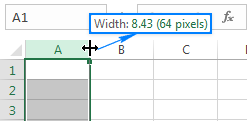
Safuwima katika Excel hazibadilishi ukubwa kiotomatiki unapoingiza data ndani yake. Ikiwa thamani katika kisanduku fulani ni kubwa mno kutoshea kwenye safu wima, itaenea juu ya safumpaka wa safu wima na kuingiliana na seli inayofuata. Ikiwa safu wima iliyo kulia ina data, basi mfuatano wa maandishi hukatwa kwenye mpaka wa seli na thamani ya nambari (nambari au tarehe) inabadilishwa na mlolongo wa alama za heshi (######) kama inavyoonyeshwa kwenye picha ya skrini. hapa chini:
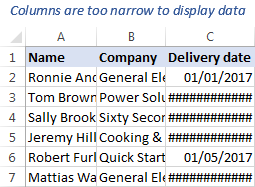
Iwapo ungependa maelezo katika visanduku vyote yasomeke, unaweza kufunga maandishi au kurekebisha upana wa safu.
Jinsi ya kubadilisha upana. ya safu katika Excel kwa kutumia kipanya
Ninaamini kila mtu anajua njia ya kawaida ya kufanya safu wima kuwa pana au nyembamba kwa kuburuta mpaka wa kichwa cha safu kwenda kulia au kushoto. Kile ambacho huenda usijue ni kwamba kwa kutumia njia hii unaweza kurekebisha upana wa safu wima kadhaa au safu wima zote kwenye laha kwa wakati mmoja. Hivi ndivyo jinsi:
- Ili kubadilisha upana wa safu wima moja , buruta mpaka wa kulia wa kichwa cha safu hadi safu wima iwekwe kwa upana unaohitajika.
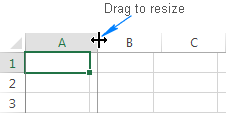
- Ili kubadilisha upana wa safu wima nyingi, chagua safu wima zinazokuvutia na uburute mpaka wa safu wima yoyote iliyochaguliwa.
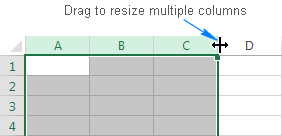
- Ili kutengeneza safu wima zote upana sawa, chagua laha nzima kwa kubofya Ctrl + A au kubofya kitufe cha Chagua Zote
 , kisha uburute mpaka ya kichwa chochote cha safu wima.
, kisha uburute mpaka ya kichwa chochote cha safu wima.
Jinsi ya kuweka upana wa safu wima kwa nambari fulani
Kama ilivyoelezwa mwanzoni mwa mafunzo haya, thamani ya upana wa safu wima ya Excel inawakilishaidadi ya herufi zinazoweza kushughulikiwa katika kisanduku kilichoumbizwa na fonti ya kawaida. Ili kubadilisha ukubwa wa safu kwa nambari, i.e. bainisha idadi ya wastani ya herufi zitakazoonyeshwa kwenye kisanduku, fanya yafuatayo:
- Chagua safu wima moja au zaidi ambazo ungependa kubadilisha ukubwa. Ili kuchagua safu wima zote, bonyeza Ctrl + A au ubofye kitufe cha Chagua Zote .
- Kwenye kichupo cha Nyumbani , katika kikundi cha Seli , bofya Umbiza > Upana wa Safu.
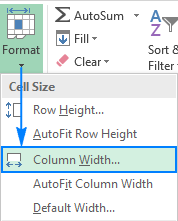
- Katika kisanduku cha Upana wa safuwima , charaza nambari inayotaka. , na ubofye Sawa.
Kidokezo. Unaweza kupata kidirisha sawa kwa kubofya kulia safu wima iliyochaguliwa na kuchagua Upana wa Safu… kutoka kwa menyu ya muktadha.
Jinsi ya Kuweka safu wima kiotomatiki katika Excel
Katika laha zako za kazi za Excel, unaweza pia kutosheleza safu wima kiotomatiki ili ziwe pana au nyembamba zaidi ili zitoshee thamani kubwa zaidi kwenye safu wima.
- Ili kuweka kiotomatiki single safu , weka kielekezi cha kipanya juu ya mpaka wa kulia wa kichwa cha safu wima hadi mshale wenye vichwa viwili uonekane, kisha ubofye mpaka mara mbili.
- Ili kuweka kiotomatiki safu wima nyingi , chagua yao, na ubofye mara mbili mpaka wowote kati ya vichwa viwili vya safu wima katika uteuzi.
- Ili kulazimisha safu wima zote kwenye laha kutoshea yaliyomo kiotomatiki, bonyeza Ctrl + A au ubofye Teua kitufe cha Wote , kisha ubofye mara mbili mpaka wa safu wima yoyotekichwa.
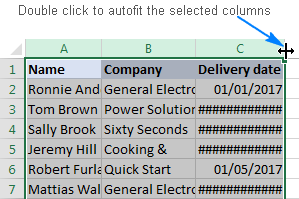
Njia nyingine ya kuweka safu wima kiotomatiki katika Excel ni kwa kutumia utepe: chagua safu wima moja au zaidi, nenda kwenye kichupo cha Nyumbani > Kikundi cha visanduku , na ubofye Umbiza > Upana wa Safu Kiotomatiki .
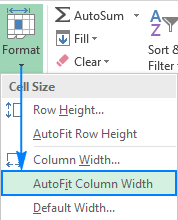
Jinsi ya kuweka upana wa safu katika inchi
Unapotayarisha laha ya kazi kwa uchapishaji, unaweza kutaka kurekebisha upana wa safu katika inchi, sentimita au milimita.
Ili kuifanya, badilisha hadi Muundo wa Ukurasa tazama kwa kwenda kwenye kichupo cha Angalia > Mionekano ya Kitabu cha Kazi kikundi na kubofya kitufe cha Muundo wa Ukurasa :
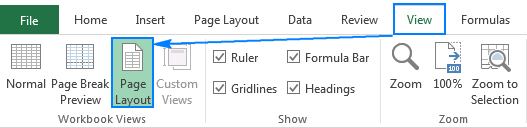
Chagua safu wima moja, kadhaa au zote kwenye laha, na uburute mpaka wa kulia wa vichwa vya safu wima yoyote iliyochaguliwa hadi uweke upana unaohitajika. Unapoburuta mpaka, Excel itaonyesha upana wa safu kwa inchi kama inavyoonyeshwa kwenye picha ya skrini iliyo hapa chini:
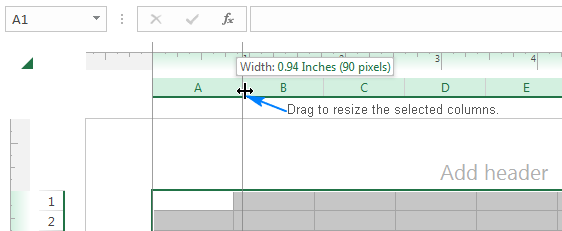
Kwa upana uliowekwa, unaweza kutoka kwenye Mpangilio wa Ukurasa. tazama kwa kubofya kitufe cha Kawaida kwenye kichupo cha Angalia , katika kikundi cha Mionekano ya Kitabu cha Kazi .
Kidokezo. Katika ujanibishaji wa Kiingereza wa Excel, inchi ni kitengo cha mtawala chaguo-msingi. Ili kubadilisha kitengo cha kipimo hadi sentimita au milimita , bofya Faili > Chaguo > Advanced , sogeza chini hadi sehemu ya Onyesha , chagua kitengo unachotaka kutoka kwenye orodha kunjuzi ya Vitengo vya Mtawala , na ubofye SAWA ili kuhifadhi mabadiliko.
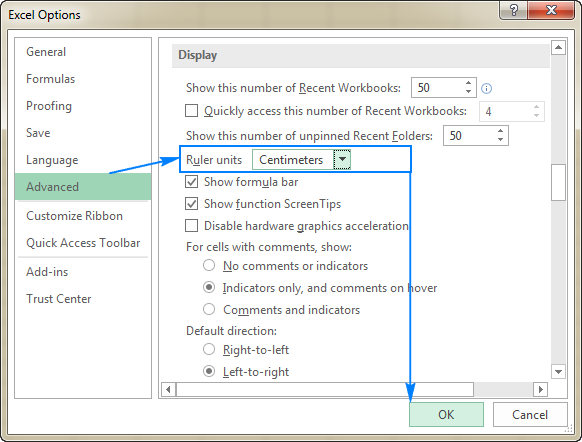
Jinsi ya kunakiliupana wa safu katika Excel (katika karatasi sawa au nyingine)
Tayari unajua jinsi ya kutengeneza safu wima kadhaa au zote kwenye laha kwa upana sawa kwa kuburuta mpaka wa safu wima. Ikiwa tayari umebadilisha ukubwa wa safuwima moja jinsi unavyotaka, basi unaweza kunakili upana huo kwa safu wima zingine. Ili kuifanya, tafadhali fuata hatua zilizoainishwa hapa chini.
- Nakili kisanduku chochote kutoka kwenye safu wima ambayo ina upana unaotaka. Ili kufanya hivyo, bofya kisanduku kulia na uchague Nakili katika menyu ya muktadha au uchague kisanduku na ubonyeze Ctrl + C .
- Bofya-kulia seli kwenye safu wima lengwa( s), kisha ubofye Bandika Maalum… .
- Katika kisanduku cha mazungumzo cha Bandika Maalum , chagua Upana wa safuwima , na ubofye SAWA .
Vinginevyo, unaweza kuchagua baadhi ya visanduku katika safu wima lengwa, bonyeza Bandika njia ya mkato Maalum Ctrl + Alt + V , kisha ubonyeze W.
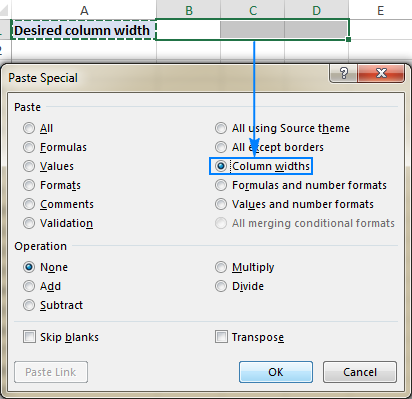
Mbinu sawa inaweza kutumika unapounda laha mpya na kutaka kufanya upana wake wa safu wima sawa na ule ulio kwenye lahakazi iliyopo.
Jinsi ya kubadilisha upana wa safu-msingi katika Excel
Ili kubadilisha upana chaguo-msingi wa safu wima zote kwenye laha ya kazi au kitabu chote cha kazi, fanya tu yafuatayo:
- Chagua laha/kazi zinazokuvutia:
- Ili kuchagua laha moja, bofya kichupo chake cha laha.
- Ili kuchagua laha kadhaa, bofya vichupo vyake huku ukishikilia kitufe cha Ctrl.
- Ili kuchagua laha zote kwenye kitabu cha kazi,bofya kulia kichupo chochote cha laha, na uchague Chagua Laha Zote kutoka kwa menyu ya muktadha.
- Kwenye kichupo cha Nyumbani , katika Kikundi cha visanduku , bofya Umbiza > Upana Chaguomsingi… .
- Katika kisanduku cha Upana wa safuwima Kawaida , weka thamani uliyonayo unataka, na ubofye Sawa .
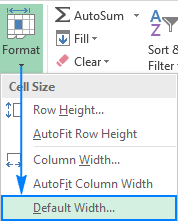
Kidokezo. Ikiwa ungependa kubadilisha upana wa safu chaguomsingi kwa faili zote mpya za Excel unazounda, hifadhi kitabu cha kazi kisicho na upana na upana wa safu maalum kama kiolezo cha Excel, kisha uunde vitabu vipya vya kazi kulingana na kiolezo hicho.
Kama unaona, kuna njia chache tofauti za kubadilisha upana wa safu katika Excel. Ni ipi ya kutumia inategemea mtindo wako wa kazi na hali unayopendelea. Ninakushukuru kwa kusoma na natumai kukuona kwenye blogi yetu wiki ijayo!

